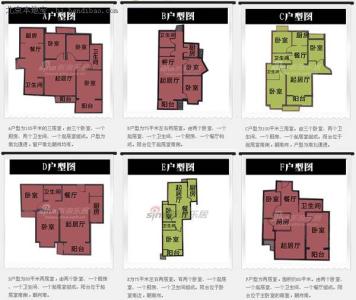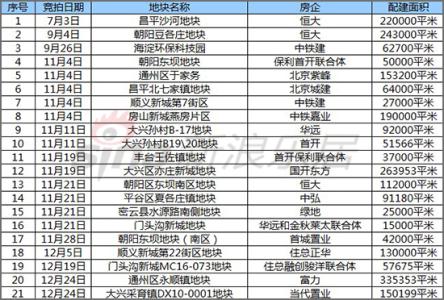QQ2009以上的版本多了QQ皮肤的功能。QQ里面会自带很多系统默认!但是有很多好看的图片我们怎么才能把它换成我们的QQ皮肤呢?qq自定义皮肤怎么弄?下面笔者就介绍下QQ自定义皮肤的设置方法!希望能带来帮助哦。
qq自定义皮肤怎么弄――工具/原料QQ2009版本以上(版本越新的越好)
电脑
qq自定义皮肤怎么弄――步骤/方法qq自定义皮肤怎么弄 1、
首先到百度里面搜索一张QQ皮肤的图片
qq自定义皮肤怎么弄 2、
然后打开想要的图片。右键→图片另存为→选择桌面。
qq自定义皮肤怎么弄 3、
然后打开QQ面板!
qq自定义皮肤怎么弄 4、
然后在右上角找到一个一件衣服的小图标!
qq自定义皮肤怎么弄_qq自定义皮肤
qq自定义皮肤怎么弄 5、
打开之后在左下角有个自定义!!然后点击!
qq自定义皮肤怎么弄 6、
然后选择放在桌面的刚刚保存的皮肤图片。。。
qq自定义皮肤怎么弄 7、
然后打开,打开的图片不是全屏的。最好是拉全屏。 看自己的图片大小来定!
qq自定义皮肤怎么弄_qq自定义皮肤
qq自定义皮肤怎么弄 8、
展示下拉到全屏的效果!
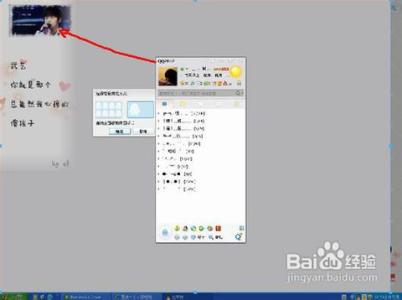
qq自定义皮肤怎么弄 9、
然后在把你的QQ面板拖到皮肤上面!!
qq自定义皮肤怎么弄 10、
然后调整好皮肤和QQ的间距!
qq自定义皮肤怎么弄_qq自定义皮肤
qq自定义皮肤怎么弄 11、
最后点击确定就OK啦!!
qq自定义皮肤怎么弄 12、
QQ界面皮肤效果展示!
qq自定义皮肤怎么弄 13、
聊天时候的皮肤效果展示!
qq自定义皮肤怎么弄_qq自定义皮肤
qq自定义皮肤怎么弄――注意事项以上经验是在QQ最新版本上面操作的。其他版本基本也是一样的方法。要是弄透明的就更好看啦。
 爱华网
爱华网